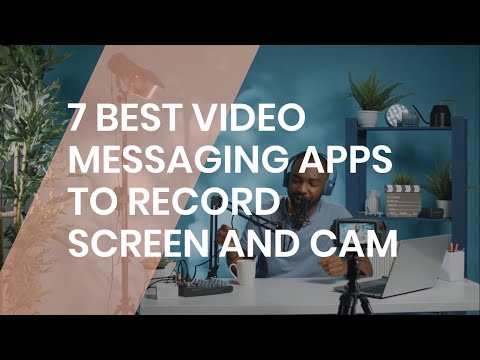Legyen szó oktatóvideóról, termékvideóról vagy prezentációról, a képernyő rögzítése olyan dolog, amit egyszerűen nem lehet elkerülni.
A világjárvány nagymértékben befolyásolta a dolgok működését, és a videotartalom is azon sok dolog közé tartozik, amelyek a megjelenésével hatalmas népszerűségre tettek szert. A videótartalom aranykorszakát éli, egy olyan időszakban, amikor az otthoni munka az új szokássá vált, a távmunka pedig iparági valósággá válik.
Egy csapattagtól elvárni, hogy oktatóvideót vagy bemutatót készítsen, ugyanolyan gyakori, mint azt, hogy valaki e-mailt küldjön. Ráadásul a videón keresztüli kommunikáció sokkal kényelmesebb, mint az írás bármely formája.
Még ha félre is tesszük a történet üzleti oldalát, a videotartalom hatalmas fellendülésnek van tanúja a közösségi média platformokhoz, például a YouTube-hoz, az Instagramhoz, a LinkedIn-hez és másokhoz hasonló tartalomkészítők számának növekedésével. A videótartalom valóban végtelen formában létezhet, de a képernyőfelvételek és a kamerafeedek a videotartalom létrehozásának legegyszerűbb és legsokoldalúbb formái közé tartoznak. Valójában a képernyőfelvételek az iparági szabványok, miközben oktatóanyagokat vagy videobemutatókat készítenek csapata számára.
Most, hogy ismerjük a kiváló videotartalom létrehozásának fontosságát, nézzünk meg néhányat a legjobb képernyőrögzítő alkalmazások közül. Összegyűjtöttük a legjobb videóüzenetküldő alkalmazásokat a képernyő és a kamera rögzítéséhez.
Tartalomjegyzék
Szövőszék
Ha útközben kell videókat rögzítenie, és nincs ideje semmiféle díszes szerkesztésre, akkor mindenképpen fontolja meg a Loomot. Itt tedd fel magadnak azt a kérdést, hogy miért okoz gondot a képernyőfelvételek küldése? Néhány általános válasz az lenne, hogy komoly sávszélességet igényel, tetemes lemezterületet foglal el a küldő és fogadó eszközökön, vagy sokkal megterhelőbb, mint egy egyszerű szöveg megírása.
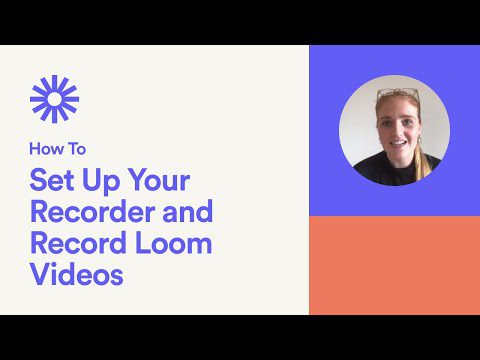
A Loom a fenti válaszok mindegyikére kínál megoldást látványos kínálatával. Előnyeit tekintve a Loom lehetővé teszi, hogy egyetlen kattintással rögzítsen képernyő- és webkamerás felvételeket anélkül, hogy váltani kellene a különböző video- és hangbemenetek között. Alkalmazásukon keresztül élvezheti a Loomot és előnyeit Mac, iOS, Windows és Android rendszeren, vagy választhat a böngészőbővítményük mellett.
Ez a segédprogram úgy kezeli a sávszélesség és tárhely problémáját, hogy egyedi videohivatkozást hoz létre az összes megosztani kívánt videóhoz. A vevőegységnek csak a hivatkozásra kell kattintania, és lemezterület lefoglalása nélkül lejátszhatja a videót. Arról nem is beszélve, hogy ez a módszer sokkal egyszerűbb, mint egy nagy videofájl feltöltése és letöltése minden alkalommal, amikor valaki látni akarja a videót.
Vmaker
Vmaker egy másik nagyszerű képernyőrögzítő, amellyel minimális erőfeszítéssel a legjobb minőségű videókat rögzítheti. Ez a segédprogram lehetőséget ad arra, hogy egyetlen egérkattintással rögzítse képernyőjét, kameráját, vagy rögzítse a képernyőt és a webkamerát 4K minőségben. A Vmaker alkalmazás kommentárjaival további kommentárokat adhatsz videóidhoz.

A Vmaker néhány alapvető szerkesztési lehetőséget is kínál, például kivágást, vágást, egyesítést és elforgatást, amelyekkel professzionális hatást adhat a képernyőfelvételekhez. Ezután egyetlen kattintással letöltheti vagy megoszthatja a videókat.
Bár mindig rögzítheti képernyőjét a hagyományos alkalmazásalapú módszerrel, a Vmaker lehetővé teszi a Max használatát az értekezletek rögzítésére. A Max a Vmaker virtuális asszisztense, amely lehetővé teszi a megbeszélések rögzítését, amikor megcímkézi azt az értekezlet meghívójában. [email protected]
Következő lépésként megoszthatja a videókat a csak egyszeri nézet módban, más néven „Snapchat for Work”, amely lehetővé teszi, hogy a vevő csak egyszer látja a videókat, mielőtt lejárnak. Ez a mód tökéletes olyan bizalmas információk küldésére, amelyeket biztonsági okokból nem szeretne a vevőkészüléken tárolni. A továbbiakban annyi videót rögzíthet, amennyit csak akar, de előfordulhat, hogy előfizetésre lesz szüksége a hosszú, időtartamkorlát nélküli megbeszélések rögzítéséhez.
Screencast-O-Matic
A Screencast-O-Matic egy többcélú képernyőrögzítő, amellyel nemcsak a webkameráját és a képernyőjét rögzítheti, hanem útközben képernyőképeket is készíthet. A felhasználói felület meglehetősen egyszerű, és az alkalmazásba való belépést követően négy egyszerű lehetőség közül választhat; Készítsen képernyőképet, indítsa el a rögzítőt, nyissa meg a szerkesztőt és nyissa meg a feltöltéseket.
Csakúgy, mint a lista korábbi említései, a Screencast-O-Matic lehetővé teszi a képernyő és a webkamera rögzítését, de van néhány egyedi funkciója, amelyek kiemelik a listából.

A Screencast-O-Matic képernyőrögzítőjével testreszabhatja a webkamerához és a mikrofonhoz tartozó beviteli eszközöket. Ezen felül kiválaszthatja, hogy belefoglalja-e a számítógép hangját, vagy saját elbeszéléseit használja a számítógépes hang nélkül.
Amint befejezte a felvételt, a felvételek részben megtalálja videóit. Dönthet úgy, hogy videóit úgy használja, ahogy vannak, de nem szeretne lemaradni a Screen-O-Matic könnyen használható videószerkesztő eszközeiről.
A Screen-O-Matic szerkesztő eszközei
A Screencast-O-Matic szerkesztő eszközei abszolút varázslatosak. Ez a segédprogram néhány fantasztikus funkciót tud végrehajtani, mint például a zöld képernyő, az automatikus feliratok, a kommentárok, a rátétek hozzáadása, a szöveg vagy a grafika hozzáadása a videóhoz és még sok más. Ezek a praktikus szerkesztőeszközök minimális erőfeszítéssel biztosítják, hogy videód professzionálisan nézzen ki.
Bármikor hozzáadhat fényképeket és grafikákat eszközéről, de a Screencast-O-Matic a stock képek, videók és zeneszámok élénk tárházát kínálja, amely még vonzóbbá teszi videóit a nézők számára. Kérjük, vegye figyelembe, hogy az állomány multimédiája csak a premier csomagban érhető el.
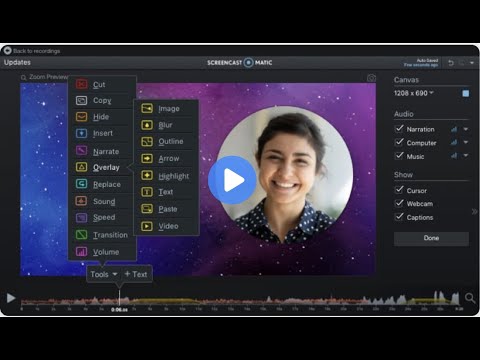
Végül, de nem utolsósorban, a Screencast-O-Matic az egyik legsokoldalúbb videómegosztási lehetőséget kínálja az üzletben. Kezdetnek megoszthatja videóit a Facebookon, Twitteren, YouTube-on, Google Drive-on, e-mailben stb. De várj, többről van szó! Használhatja a Screencast-O-Matic beépített videotárhely-szolgáltatását is, amely lehetővé teszi videóinak feltöltését a saját szervereikre.
Ezután kihagyhatja a videók küldésének fel- és letöltési részét minden vevő esetében, és elküldheti a videóira mutató linkeket. Felhívjuk figyelmét, hogy csak 25 GB ingyenes tárhelyet kap, és a szolgáltatás további használatához elő kell fizetnie a prémium csomagjukra.
Movavi Screen Recorder
Movavi Screen Recorder minden bizonnyal jól teljesíti az elsődleges feladatot, hogy rögzítse a képernyőt és a webkamerát, de a felhasználói felület apró jól átgondolt funkciói miatt elengedhetetlen. A segédprogram képernyőrögzítési funkciói nagyon hasonlóak a tétel többi részéhez; rögzítheti a képernyőt a webkamera hírfolyamával vagy anélkül, választhat a rendszerhang használatáról, valamint mentheti vagy szerkesztheti a fájlokat.
A Movavi egyedülálló része lehetővé teszi a felvételek ütemezését; kiválaszthatja a felvétel dátumát és időpontját, és a Movavi automatikusan elindítja a képernyőrögzítést a kívánt beállításokkal. Ezenkívül kiválaszthatja, hogy a billentyűleütéseket és az egérmozgásokat megjelenítse a videóban. A billentyűleütések elrejtése alapvető fontosságú bizalmas információk, például jelszavak bevitelekor, miközben videót rögzít képernyőn.
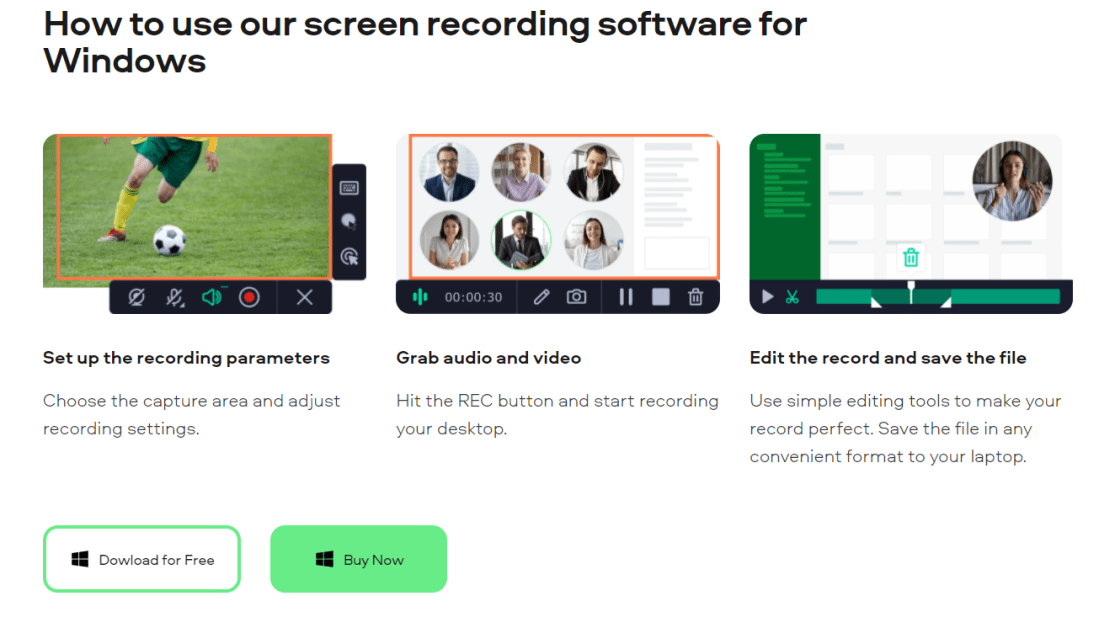
Felvétel közben is meríthet a videókra, hogy vonzóbbá tegye a közönséget. Egy másik nagyszerű funkció, amelyet a Movavi az asztalhoz hoz, a hang külön rögzítése. Vitatkozhat azzal, hogy a hangfelvétel önmagában semmi különös, és sok más alkalmazás is képes erre. Bár ez igaz, gondoljon egy olyan helyzetre, amikor videót rögzít, és elölről kell kezdenie, csak azért, mert elrontja a hangot vagy a hangot a felvételi folyamat során.
A „csak hang rögzítése” opció lehetővé teszi a videó narrációjának rögzítését, amelyet a videószerkesztővel egyszerűen csatolhat a videóhoz. Felhívjuk figyelmét, hogy a Movavi Screen Recorder és Video Editor csomagja hozzáférést biztosít az összes profi szerkesztési és rögzítési funkcióhoz. Csak akkor kapja meg az alapvető felvételi funkciókat, ha csak a Movavi Screen Recorder alkalmazását választja.
Vidyard
Természetesen a fent említett képernyőrögzítők lenyűgöző funkciókészleteket kínálnak az alkalmi és nagy teljesítményű felhasználók számára, de várjon, amíg hallani fog Vidyard. Bár a Vidyardot mindig használhatja hétköznapi képernyőfelvételek készítésére, ez a segédprogram ragyogóvá válik, ha nagyszabású, iparági szintű munkafolyamattal kihívást jelent. A Vidyard tökéletes eszköz videók készítéséhez számos különböző műfajban, például szoftverdemók, ügyfélszolgálati videók, értékesítési bemutatók és még sok más.

Könnyedén rögzítheti képernyőjét és webkameráját, sőt, a Vidyardon keresztül lenyűgöző bélyegképeket is készíthet videóihoz. Ezenkívül zökkenőmentesen integrálhatja videóit a Gmail, az Outlook és más üzleti eszközökkel. Dönthet úgy is, hogy lejátssza a videó előnézetét a címzett e-mailjében, ami jelentősen megnöveli a videó felhasználószerzését. A Vidyard még akkor is értesít, ha valaki megnézi a videóját, és a segédprogram elemző eszközei elengedhetetlenek.
A Vidyard dedikált funkciókkal rendelkezik a marketing, értékesítés, vállalati és vállalati igényekhez; lenyűgöző funkciókat kap, például dedikált videotárolást, interaktív lejátszást, videóelemzést és SEO-t, valamint videóközpontokat.
Az interaktív lejátszási funkció nem más, mint az üzlet, mivel lehetővé teszi, hogy videóit bárhol beágyazza az interneten, megkönnyítve a nézők számára a videó megtekintését. A videóelemzés és a SEO további nagyszerű funkciók, amelyek betekintést nyújtanak videód teljesítményébe, és optimalizálják azt a keresőmotorok jobb helyezése érdekében.
Wondershare DemoCreator
A Wondershare DemoCreator az egyik leginkább funkciókban gazdag és jól átgondolt képernyőrögzítési és videószerkesztő kombó az egész sorozatban. A képernyőrögzítési funkciók ismét hasznosak, és nem hiányoznak semmiből, amire szüksége lehet; Valós idejű képernyőrajzolási funkciót és egy kattintással történő képernyőrögzítést kap a webkamera felvételével vagy anélkül, és még sok mást. Igényei szerint ütemezheti a felvételeket, és menet közben szerkesztheti a videókat. Ezenkívül a videót és a hangot külön sávokban szerkesztheti, így kényelmesebb és könnyebben szerkeszthető.
Az effektuscsomag és a szerkesztési lehetőségek a Wondershare DemoCreatort fantasztikus eszközzé teszik a vállalkozások vagy a rendszeres felhasználók számára. Először is beszéljünk a Virtual Human funkcióról! A Virtual Human funkció hasonló az Apple Animojishoz, amely lényegében egy virtuális emberi alakot hoz létre, amely utánozza az arckifejezéseket és a hangot. Ezután ezt a virtuális embert használhatod narrátorként a videóidhoz, és csak képzeld el, milyen tartós hatással lesz a nézőidre.
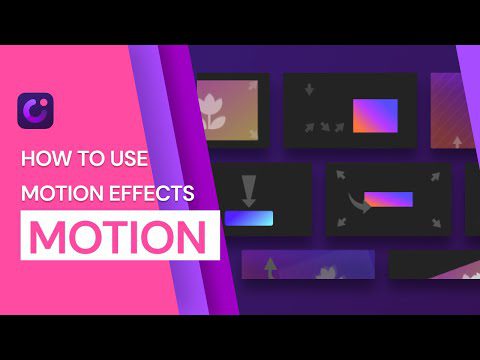
Következő lehetőségünk van, hogy animációkat adjunk a videódhoz, vagy akár egy teljes animációs jelenetet készítsünk minimális erőfeszítéssel. Rengeteg különböző helyszíntéma, karaktertéma és még sok más közül választhat. Ezenkívül néhány kattintással szabályozhatja a karakterek arckifejezését és kézmozdulatait, és teljes értékű animációs jelenetet hozhat létre.
A videók DemoCreatoron keresztüli megosztása egy másik USP. Rengeteg megosztási lehetőséget kínál, amelyek közül választhat. Létrehozhat egy megosztható linket a videóihoz, vagy dönthet úgy, hogy létrehoz egy beágyazott kódot, amelyet bárhová beilleszthet az interneten.
Kommute
Ha Ön állásközvetítő, ismernie kell az olyan jelöltek szűrésének fájdalmát, akik nem felelnek meg a munkaköri kritériumoknak, vagy nem értik jól a munkaprofilt. Az interneten található álláshirdetések többsége írásos formában jelenik meg, ami jelentős oka annak, hogy számos alkalmatlan jelölt kerül a postaládájába.
Mit szólna ahhoz, ha elküldene egy videoüzenetet, amely felsorol mindent, amire szüksége van a következő alkalmazottjának? Az ötlet teljesen logikus, mivel a videókat sokkal könnyebb megérteni, és videónézés közben nehezebb kihagyni a lényeget, mint írásban elolvasni ugyanazt.
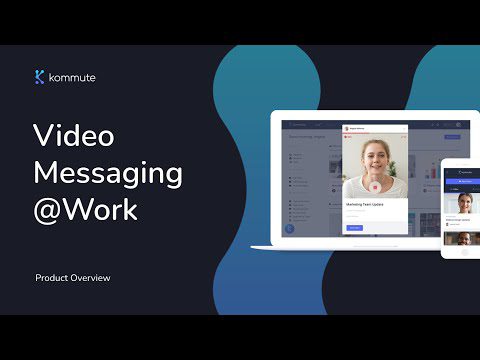
Ha felkelti az ötlet, hogy videós álláshirdetést tegyen közzé, akkor feltétlenül nézze meg Kommute, amely egy dedikált videókészítési platform a toborzóknak. A Kommute legjobb része az, hogy nem egy közönséges képernyőrögzítő, hanem egy teljes szolgáltatáscsomag, amely a toborzási törekvések fokozását szolgálja.
Jelentős növekedésre számíthat a listára jelentkező jelöltek válaszadási arányában. Ezután megkérheti a kiválasztott jelölteket, hogy válaszoljanak egy videó elkészítésével a Kommute szolgáltatáson keresztül. A videoválasz lehetővé teszi a jelöltek kommunikációs készségeinek megítélését anélkül, hogy az interjú folyamatával elkezdené.
A videórögzítési funkciókat illetően a Kommute lehetővé teszi, hogy logóját és színsémáit használja, hogy hiteles ízt adjon a videóknak. Ezenkívül létrehozhat egy belső könyvtárat az összes videójából, és szabályozhatja a videokönyvtár hozzáférhetőségét. A videoválaszok küldése és fogadása a Kommute használatával olyan, mintha egy üzenetküldőt használna videókkal, és egyetlen csevegőfejben megtekintheti a válaszok teljes történetét. A toborzási videókat a videóbeágyazási kódok segítségével bárhol tovább ágyazhatja az interneten.
Következtetés
A videók napról napra a kommunikáció általános formáivá válnak, és egy szabványos képernyős videó elkészítése olyan, amit minden munkáltató megkövetel alkalmazottaitól. A fenti cikk tartalmazza a legjobb képernyőrögzítő alkalmazásokat, amelyek lehetővé teszik a képernyő és a webkamera rögzítését.
Összegezve a fentieket, a Vidyarddal is választhat, ha képernyőrögzítőt szeretne vállalkozása számára. A Loom, a Vmaker és a Screen-O-Matic nagyszerű univerzális képernyőrögzítők, amelyek a szokásos felhasználók és vállalkozások számára szolgálják a céljukat. Használhatja a WonderShare DemoCreator alkalmazást, ha meg szeretné tenni ezt a plusz mérföldet animációk hozzáadásával és a képernyőfelvételek jobb szerkesztésével. A Kommute viszont egy dedikált, toborzás által vezérelt videorögzítő és üzenetküldő eszköz.
Most elolvashatja, hogyan készítsünk képernyőképet Windows 11 rendszeren.
Talán szeretné megnézni ennek a cikknek a videós változatát.
Lájkolj és iratkozz fel a etoppc.com Youtube csatornára.